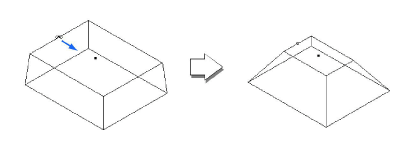Il seguente procedimento illustra come utilizzare lo strumento “Modifica” per cambiare l’altezza delle estrusioni.
Per cambiare l’altezza di una estrusione:
1.Fare clic sull’oggetto estruso su cui si vuole intervenire.
2.Attivare lo strumento Modifica ![]() .
.
Vengono aggiunti altri due punti di controllo alla base e alla faccia opposta dell’estrusione.
3.Fare clic e trascinare il cursore su una maniglia di ridimensionamento per cambiare l’altezza di estrusione.
Quando il cursore si trova su una maniglia di ridimensionamento, assume la forma di una doppia freccia vuota.
4.Rilasciare il mouse quando l’oggetto è della dimensione desiderata.
Per modificare l’altezza di un’estrusione rastremata:
1.Selezionare l’estrusione rastremata da modificare.
2.Attivare lo strumento Modifica ![]() .
.
Compare una maniglia di ridimensionamento in corrispondenza alla parte superiore dell’oggetto che permette di modificare la sua altezza e una sul lato che permette di modificare l’angolo di rastremazione.
Nota:Le estrusioni rastremate con angolo di rastremazione pari a zero hanno una maniglia aggiuntiva per modificare l’angolo posto alla base dell’oggetto.
3.Fare clic e trascinare una maniglia di ridimensionamento per modificare l’altezza o l’angolo di rastremazione.
Quando il cursore si trova sopra una maniglia di ridimensionamento, il cursore standard assume la forma a doppia freccia vuota.
4.Rilasciare il pulsante del mouse quando l’oggetto ha raggiunto l’altezza o l’angolo desiderati.
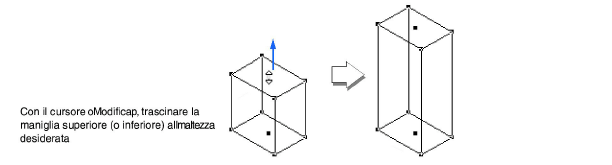
In alternativa, premere il tasto Tab e inserire un valore numerico per l’altezza o l’angolo nella Barra Dati.